
macOS中可用的选项之一是使Dock中Mac的应用程序,窗口或文件夹最小化的选项。 对于所有在初始设置中没有触摸任何东西的用户来说,这可能是个问题。 同时打开许多应用程序,工具,窗口等.
我们说这是有问题的,因为当您最小化此应用程序,程序或窗口时,它位于Dock的右侧,而当您拥有许多窗口或应用程序时,对其进行管理可能会有些复杂。 所以今天我们将看到 如何直接将应用程序最小化到Dock中应用程序自己的图标.
该过程很简单,我们只需要访问 系统偏好设置,然后单击Dock。 在本节中,我们看到的选项未标记“在应用程序图标中最小化窗口”,这是我们必须选择的选项。
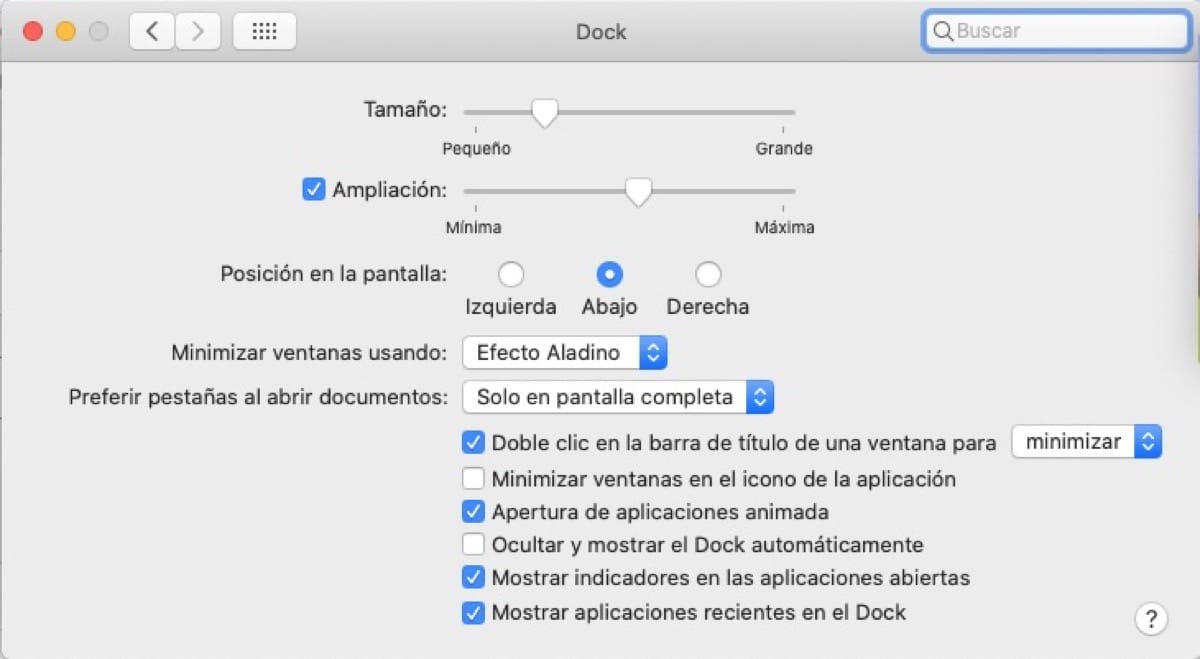
当我们按下应用程序或工具以使其最小化时被标记,它将进入我们的Dock, 它将直接保存在应用程序本身的图标中。 这样,我们将通过最小化的应用程序防止Dock向右侧或向下扩展(取决于其位置)。
当您想重新打开应用程序时,可以 点击应用或工具图标 并准备好。 许多用户可能不需要激活此选项,因为他们不能同时在Mac上打开许多应用程序,但是对于那些这样做的用户来说,这是使一切井井有条且不占用太多空间的最佳方法。